الإعلانات
هل تستخدم Microsoft OneDrive بالفعل ، أو هل سئمت من رؤية النوافذ المنبثقة تطلب منك إكمال الإعداد؟ على الرغم من أن OneDrive هو حل تخزين سحابي جيد ، فقد ترغب في إزالته إذا كنت تستخدم Dropbox أو Google Drive أو مزود آخر بالفعل. بعد مايكروسوفت خفض سعة التخزين المجانية إلى 5 جيجا بايت كيفية نقل OneDrive إلى محرك جوجل بعد قطع التخزينالإنترنت غاضب من مايكروسوفت. بعد الوعد بتخزين غير محدود مع اشتراك Office 365 ، و 15 غيغابايت من التخزين للمستخدمين مجانًا ، نكثت الشركة بوعودها. كل ذلك بسبب سوء معاملة بعض المستخدمين ... اقرأ أكثر ، سيتم العفو عنك للانتقال إلى Google Drive بسعة 15 غيغابايت.
يتكامل OneDrive في Windows 10 وهو ليس تنزيلًا منفصلاً ، ولكنه لا يزال كذلك آمنة لتعطيله 9 ميزات Windows 10 التي يمكنك تعطيلها بأمانWindows 10 مليء بالميزات ، ولكن الكثير منها غير ضروري. فيما يلي كيفية تشذيب الميزات غير المرغوب فيها بأمان من نظام Windows 10 للحصول على تجربة أكثر انسيابية. اقرأ أكثر . من الطريقة الأسهل إلى الأكثر تعقيدًا ، سنوضح لك كيفية إيقاف تشغيل OneDrive بحيث لا يزعجك أكثر.
مع تحديث المبدعين أو Windows 7: سهل!
آخر تحديث لنظام التشغيل Windows 10 يجلب الكثير من التحسينات نظرة خاطفة على تحديث المبدعين ويندوز 10أعلنت Microsoft للتو عن الترقية الرئيسية التالية لنظام التشغيل Windows 10. سيصل تحديث Creators إلى 400 مليون مستخدم في ربيع 2017. فيما يلي أبرز أحداث يوم الأربعاء في Windows 10. اقرأ أكثر . أحدهم لم يصدر أي عناوين ، ولكنه خبر رائع لأي شخص يكره OneDrive. في تحديث المبدعين ، يمكنك إزالة OneDrive تمامًا دون القفز خلال أي أطواق.
إذا كنت تستطيع تصديق ذلك ، تتيح لك Microsoft الآن إزالة OneDrive من خلال إلغاء تثبيته تمامًا مثل أي تطبيق آخر كيفية إزالة Bloatware بسهولة من Windows 10يأتي Windows 10 مزودًا بمجموعة خاصة به من التطبيقات المثبتة مسبقًا. دعونا نلقي نظرة على الطرق التي يمكنك استخدامها لإزالة bloatware على جهاز الكمبيوتر الخاص بك و debloat Windows 10. اقرأ أكثر . نوع تطبيقات في قائمة ابدأ لفتح التطبيقات والميزات نافذة او شباك. البحث عن OneDrive في القائمة ، ثم انقر على إدخالها واضغط على الغاء التثبيت زر. سيؤدي هذا إلى إزالته من نظامك - سهل بما فيه الكفاية ، أليس كذلك؟
لاحظ أنه إذا كنت تستخدم Windows 7 ، فيمكنك بسهولة إلغاء تثبيت OneDrive عن طريق زيارة لوحة التحكم> البرامج والميزات. انقر بزر الماوس الأيمن OneDrive و اختار الغاء التثبيت للتخلص منه. لقد أظهرنا كيفية إزالة OneDrive من Windows 8.1 كيفية تعطيل Microsoft OneDrive في Windows 8.1يجب أن تكون حراً في اختيار مكان تخزين بياناتك. أثناء وجود حل مزامنة سحابية تلقائي فكرة رائعة ، ربما لا تحب OneDrive. إليك كيفية تعطيله. اقرأ أكثر ، جدا.
أليس لديك تحديث منشئ المحتوى حتى الآن؟ ستصل إلى جهاز الكمبيوتر قريبًا - أو يمكنك تخطي الانتظار و قم بتثبيته الآن كيفية الحصول على تحديث المبدعين ويندوز 10 الآنسيتم طرح تحديث Windows 10 Creators Update في أبريل. هل أنت متشوق لتجربته؟ أم تفضل تجنب ذلك؟ سنوضح لك كيفية الحصول على Windows 10 1703 وفقًا لجدولك الخاص. اقرأ أكثر .
إذا كان لديك Windows 10 Pro
يسهّل تحديث المبدعين إزالة OneDrive ، ولكن الإصدارات السابقة من Windows لها طرق أخرى لتعطيلها. إذا كان لديك إصدار Pro من Windows 10 (الذي لا يستحق الترقية هل ترقية Windows 10 Pro تستحق 99 دولارًا؟يقدم Windows 10 Pro المزيد من الميزات ، ولكنه يحمل أيضًا سعرًا بقيمة 99 دولارًا للترقية من الإصدار المنزلي. إليك ما تحتاج إلى معرفته لتحديد ما إذا كانت الميزات الاحترافية تستحق الترقية. اقرأ أكثر إذا لم تفعل) ، يمكنك ذلك الاستفادة من تعديل "نهج المجموعة" 12 طريقة يمكن من خلالها نهج مجموعة Windows أن تجعل جهاز الكمبيوتر الخاص بك أفضليمنحك نهج مجموعة Windows التحكم المتقدم في النظام الخاص بك ، دون الحاجة إلى العبث مع التسجيل. سنوضح لك كيفية تخصيص Windows بسهولة بطرق لم تكن تعتقد أنها ممكنة. اقرأ أكثر لإغلاق OneDrive. صحافة مفتاح Windows + R لفتح يركض ثم اكتب gpedit.msc لفتح محرر نهج المجموعة.
انتقل إلى أسفل الشجرة تكوين الكمبيوتر> قوالب الإدارة> مكونات Windows> OneDrive. على الجانب الأيمن ، سترى قائمة بالإعدادات التي يمكنك تعديلها. انقر نقرًا مزدوجًا فوق منع استخدام OneDrive لتخزين الملفات وتغييره من غير مكوّن إلى ممكّن. انقر حسنا لحفظ التغييرات ، ثم أعد تشغيل الكمبيوتر لتطبيقها.
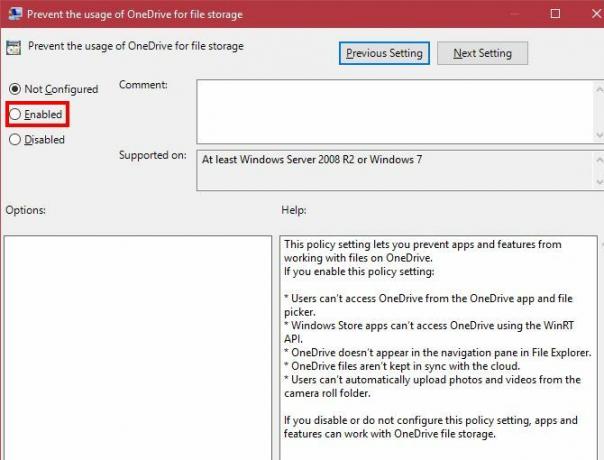
بمجرد القيام بذلك ، يختفي OneDrive بشكل أساسي. في حين أنه لا يزال موجودًا من الناحية الفنية ، يمنع هذا الإعداد OneDrive من المزامنة ، ويخفيه عن مستكشف الملفات ، ولا يمكنك الوصول إلى تطبيق OneDrive. هذا جيد مثل إزالته لمعظم الناس.
يمكن لأولئك الذين لديهم Windows 10 Home جرب حلاً للوصول إلى محرر نهج المجموعة كيفية الوصول إلى محرر نهج المجموعة ، حتى في Windows Home & Settings للمحاولةنهج المجموعة هو أداة كهربائية تتيح لك الوصول إلى إعدادات النظام المتقدمة. سنوضح لك كيفية الوصول إليه أو إعداده في Windows Home و 5+ سياسات المجموعة القوية للتمهيد. اقرأ أكثر حتى يتمكنوا من استخدام هذه الطريقة. اتبع نفس الخطوات لتعطيل OneDrive.
Windows 10 Home: إخفاء برنامج OneDrive
في إصدارات Home من Windows ، لا يمكنك الوصول إلى محرر نهج المجموعة. ولكن يمكنك إجراء نفس الخطوات بشكل أساسي يدويًا لإزالة كافة مثيلات OneDrive.
ابحث عن أيقونة OneDrive (تبدو مثل سحبتين) في علبة النظام في أسفل يمين الشاشة. إذا لم تشاهده ، فانقر على السهم الصغير لعرض الرموز المخفية. ثم ، انقر بزر الماوس الأيمن فوق أيقونة OneDrive واختر الإعدادات.
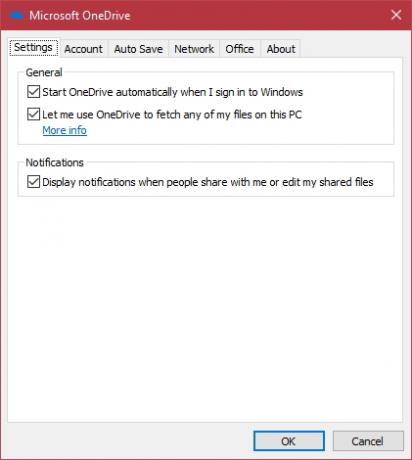
قم بإلغاء تحديد كل مربع على جنرال لواء قم بزيارة علامة التبويب حفظ تلقائي التبويب. اضبط الخيارات هنا على هذا الكمبيوتر فقط وقم بإلغاء تحديد المربعات أدناه. بعد ذلك ، انتقل إلى الحساب التبويب وانقر اختر المجلدات. انقر فوق المربع مزامنة جميع الملفات والمجلدات في OneDrive مرتين لمسح كل شيء واضغط حسنا. يؤدي هذا إلى إزالة كل شيء في OneDrive من جهاز الكمبيوتر الخاص بك بينما لا يزال الاحتفاظ بها آمنة في السحابة ما هي السحابة؟الغيمة. إنه مصطلح يتم طرحه كثيرًا هذه الأيام. ما هي السحابة بالضبط؟ اقرأ أكثر .
الآن ، عد إلى الحساب علامة التبويب في إعدادات OneDrive. انقر قم بإلغاء ربط هذا الكمبيوتر لإزالة حسابك من OneDrive وإغلاق أهلا بك النافذة المنبثقة ، لأنك لست بحاجة إليها. أخيرًا ، افتح نافذة File Explorer. ابحث عن OneDrive على الشريط الجانبي الأيسر ، وانقر بزر الماوس الأيمن فوقه لفتحه الخصائص. افحص ال مخفي مربع على جنرال لواء علامة التبويب لمنعها من العرض. انقر بزر الماوس الأيمن فوق رمز OneDrive في علبة النظام مرة أخيرة وانقر خروج لإغلاقه.
الطريقة النووية (غير مستحسن)
منذ إطلاق Windows 10 ، قامت طريقة أخرى لإلغاء تثبيت OneDrive بجولاتها. يعمل هذا التطبيق على إلغاء تثبيت سريع على تطبيق OneDrive ، ولكن هناك العديد من الأشياء المجهولة المحيطة به. ليس من الواضح كيفية استعادة OneDrive بعد استخدام هذه الطريقة ، وقد تترك أجزاء أخرى من الخدمة.
يجب عليك استخدام إحدى الطرق المذكورة أعلاه ، ولكن إذا كنت تريد حقًا طمس OneDrive ، يمكنك القيام بذلك باستخدام بعض الأوامر السريعة. افتح موجه أوامر المسؤول أوامر CMD الأساسية لـ Windows يجب أن تعرفهاالواجهة القاتمة لموجه الأوامر هي بوابتك إلى أدوات Windows المتقدمة. نعرض لك أوامر CMD الأساسية التي تتيح لك الوصول إليها. اقرأ أكثر عن طريق النقر بزر الماوس الأيمن على زر البدء والاختيار موجه الأوامر (المشرف) أو Windows PowerShell (المسؤول). اكتب هذا الأمر لإنهاء كافة مثيلات OneDrive الحالية:
taskkill / f / im OneDrive.exe. ثم اكتب الأمر الأول إذا كنت تشغيل إصدار 64 بت من Windows ما الفرق بين Windows 32 بت و 64 بت؟ما الفرق بين Windows 32 بت و 64 بت؟ فيما يلي شرح بسيط وكيفية التحقق من الإصدار الذي لديك. اقرأ أكثر ، أو الأمر الثاني لمستخدمي 32 بت:
إلغاء تثبيت٪ SystemRoot٪ \ SysWOW64 \ OneDriveSetup.exe. ٪ SystemRoot٪ \ System32 \ OneDriveSetup.exe / إلغاء التثبيت. هذا لا يطالبك بالتأكيد ، ولكنه يزيل تطبيق وخدمة OneDrive. مرة أخرى ، إحدى الطرق المذكورة أعلاه ، الأقل تدخلاً هي الخيار الأفضل لمعظم المستخدمين.
الحياة بدون OneDrive
على الرغم من توصيل OneDrive بإصدارات أحدث من Windows ، إلا أنه ليس من الصعب إزالته. سواء كنت لا تثق في التخزين السحابي أو تفضل استخدام مزود آخر ، يمكنك أن تقرر ما إذا كنت ستستخدمه بنفسك. بمجرد تنفيذ إحدى هذه العمليات ، يصبح جهاز الكمبيوتر الذي يعمل بنظام Windows خاليًا من OneDrive.
نوصي بالتأكيد باستخدام موفر تخزين سحابي آخر ، على الرغم من أنه يسهل الوصول إلى ملفاتك من أي مكان ، تحمل الكثير من الميزات الأنيقة 15 شيئًا لا تعرفه يمكنك فعله باستخدام Dropboxجاءت خدمات التخزين السحابي وذهبت ، ولكن Dropbox هو على الأرجح الخدمة التي كانت هنا لفترة أطول. والآن عززت اللعبة بمجموعة من الميزات الجديدة. دعنا نستكشف. اقرأ أكثر ، وتعمل كطبقة إضافية في نسختك الاحتياطية. بالاضافة، تأكد من أن لديك نسخة احتياطية مناسبة الدليل النهائي لنسخ البيانات احتياطيًا لـ Windows 10لقد لخصنا كل خيار للنسخ الاحتياطي والاستعادة والاسترداد والإصلاح يمكننا العثور عليه على Windows 10. استخدم نصائحنا البسيطة ولا تيأس أبدًا من البيانات المفقودة مرة أخرى! اقرأ أكثر حتى لا تفقد بياناتك!
هل تحب OneDrive ، أم أنك سعيد بإزالته؟ أخبرنا بموفر التخزين السحابي المفضل لديك واستخداماتك لـ OneDrive في التعليقات!
بين هو نائب رئيس التحرير ومدير البريد الدعائي في MakeUseOf. حاصل على بكالوريوس في نظم المعلومات الحاسوبية من كلية غروف سيتي ، حيث تخرج مع مرتبة الشرف بامتياز مع مرتبة الشرف. يستمتع بمساعدة الآخرين وهو متحمس لألعاب الفيديو كوسيلة.
